Vill du veta hur du skickar ett e-postmeddelande med Powershell och Gmail? I den här självstudien kommer vi att visa dig hur du använder Powershell för att skicka e-postmeddelanden med kommandoraden på en dator som kör Windows.
• Windows 2012 R2
• Windows 2016
• Windows 2019
• Windows 10
Utrustning lista
I följande avsnitt presenteras listan över utrustning som används för att skapa den här självstudien.
Som en Amazon Associate, jag tjänar från kvalificerade inköp.
Relaterad självstudie - PowerShell
På den här sidan erbjuder vi snabb tillgång till en lista med självstudiekurser relaterade till PowerShell.
Självstudie - Gmail Integration
Först måste vi aktivera ditt Gmail-konto för att ta emot anslutningar från externa program.
Öppna webbläsaren och få tillgång till ditt Gmail-konto.
I vårt exempel angavs följande webbadress i Webbläsaren:
På inloggningsskärmen anger du ditt användarnamn och lösenord för Gmail.

Efter inloggningen måste du komma åt följande webbadress:
• https://myaccount.google.com/signinoptions/two-step-verification
Aktivera tvåstegsverifieringen på det här kontot.
Efter att du aktiverat tvåstegsverifieringen behöver du komma åt följande webbadress:
• https://security.google.com/settings/security/apppasswords
Skapa ett programlösenord.
Välj programmet Gmail och typen av enhet: Annat.

I vårt exempel namngav vi enheten POWERSHELL.
Klicka på knappen Generera och ta del av det slumpmässigt genererade lösenordet.

Därefter måste du komma åt följande webbadress:
• https://accounts.google.com/DisplayUnlockCaptcha
Klicka på Fortsätt-knappen för att aktivera extern åtkomst till ditt Google-konto.

Du har slutfört de steg som krävs för Gmail-integreringen.
Gmail-integrationen löser följande fel.
Det kommer också att lösa detta fel.
Du har slutfört Gmail-integreringen.
Handledning Powershell - Skicka e-post med Gmail
Använd Powershell-kommandoraden för att skicka ett e-postmeddelande med Gmail.
Ange autentiseringsuppgifterna för Gmail-kontot.

Om testet lyckades får du det skickade meddelandet.
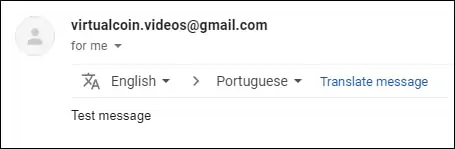
Skicka e-postmeddelandet med en bifogad fil med Powershell.
Använd Powershell för att skicka ett e-postmeddelande med Gmail och en lagrad autentiserings autentiseringsbefattning.
Använd Powershell för att skicka ett e-postmeddelande med Gmail och en autentiserings bild.
Grattis! Du kan använda PowerShell för att skicka e-postmeddelanden med Gmail.
